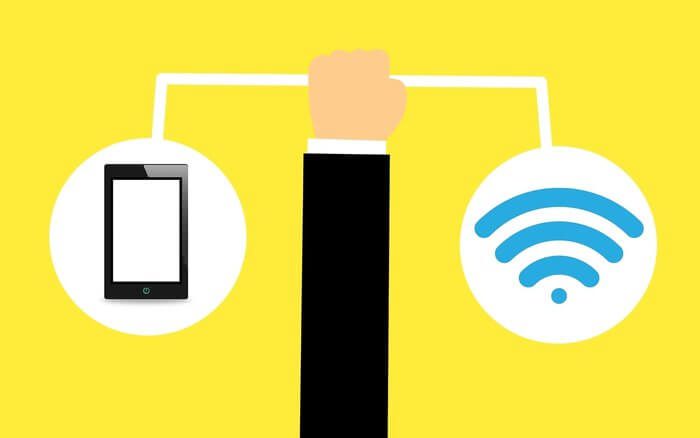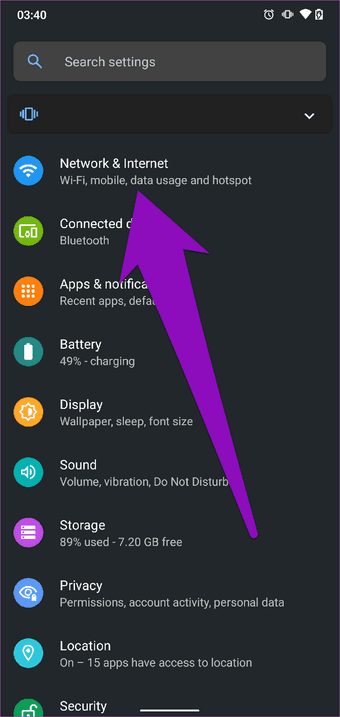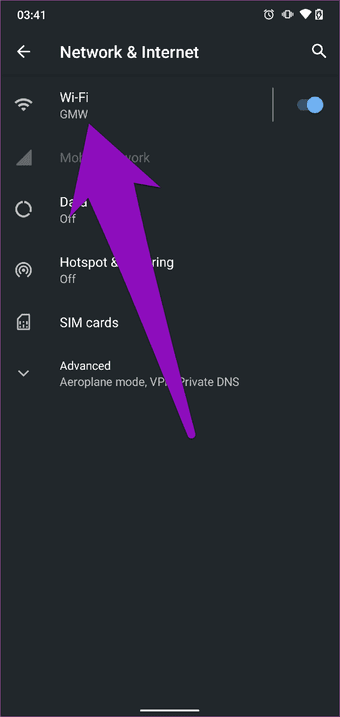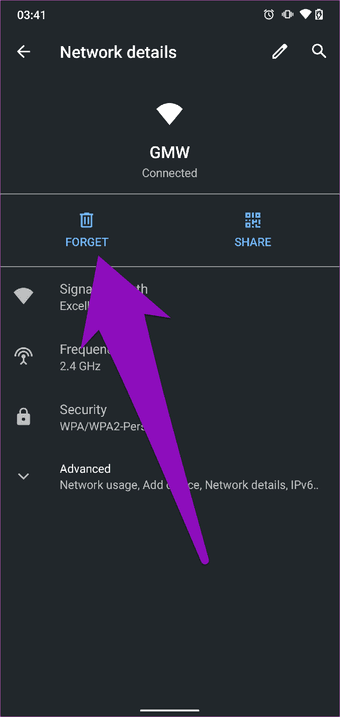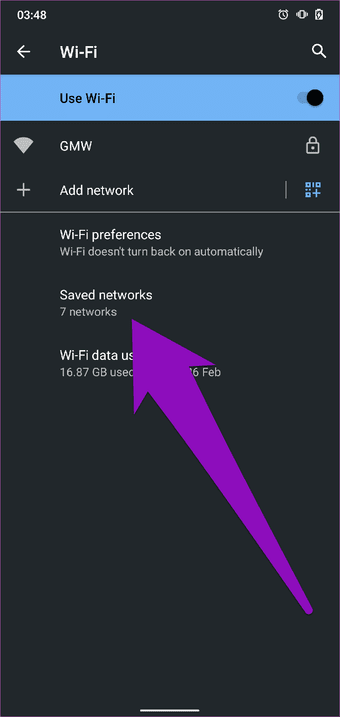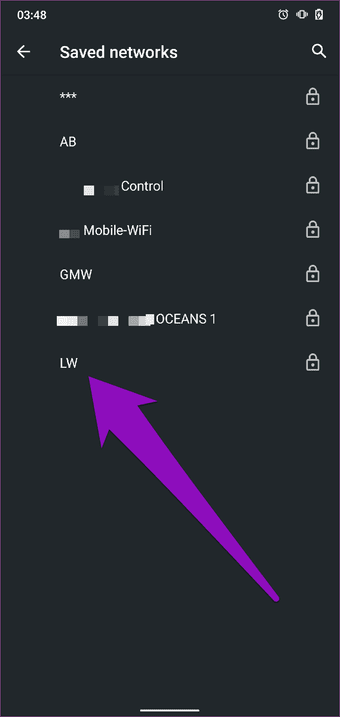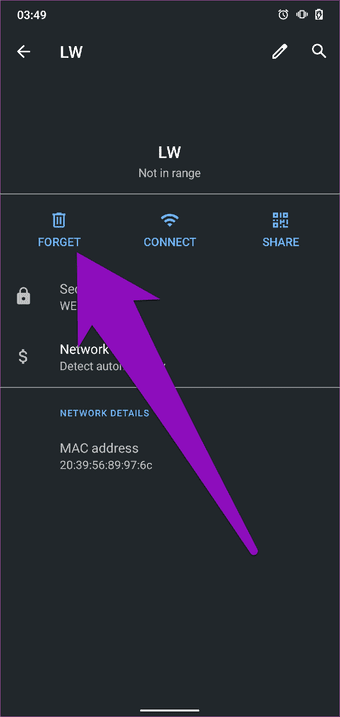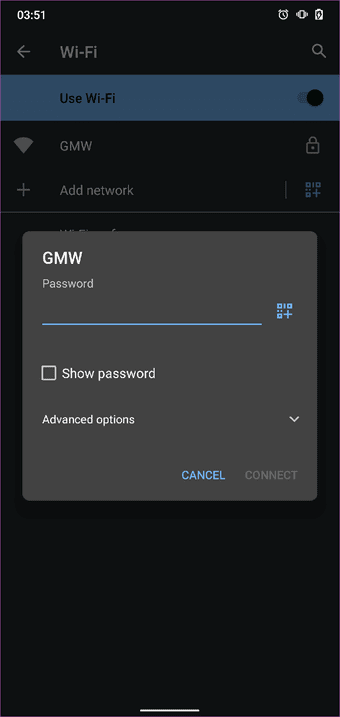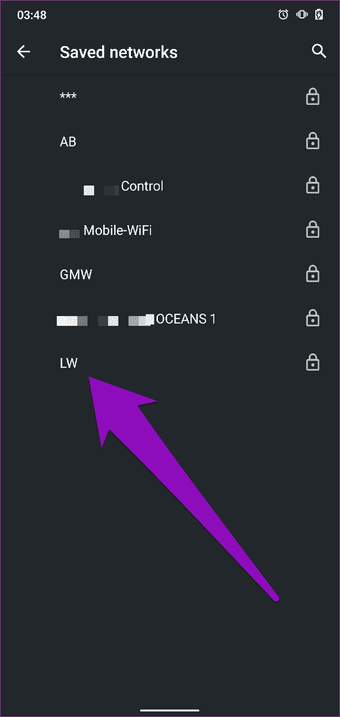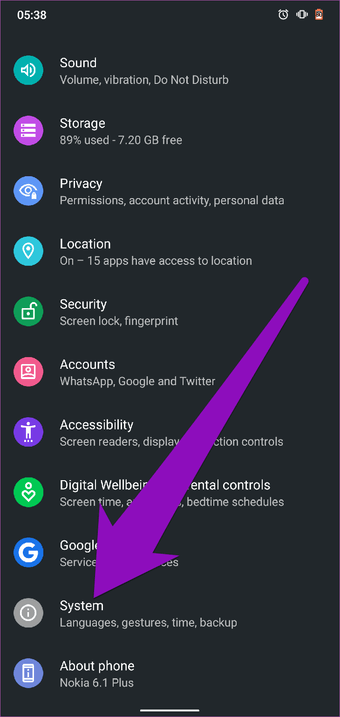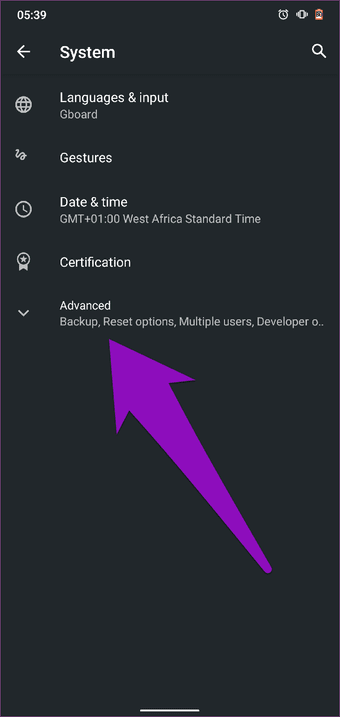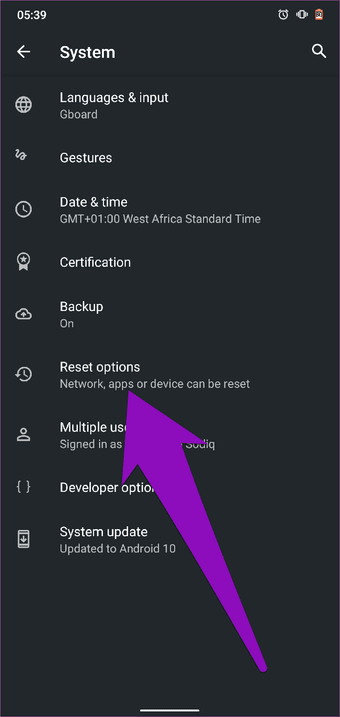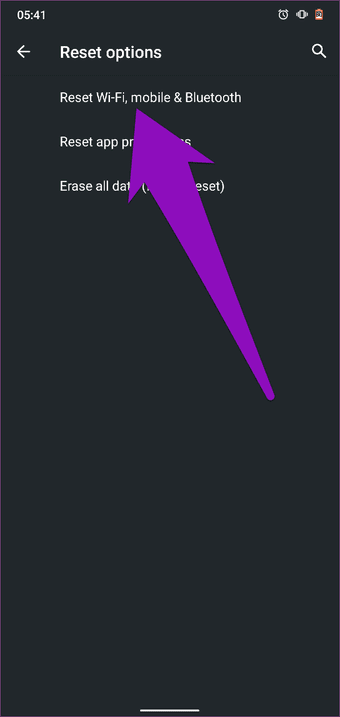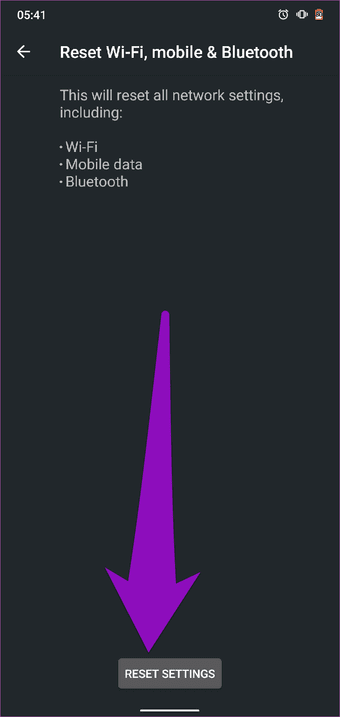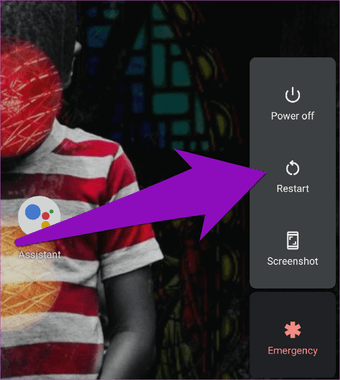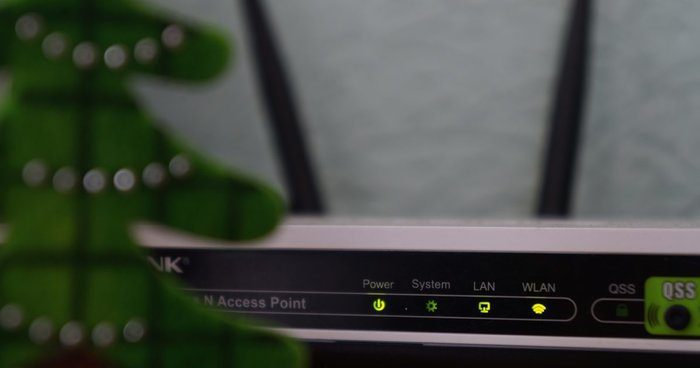Top 8-Möglichkeiten, um das Trennen von Android Wifi nach dem Verbindungsproblem zu beheben
Hat Ihr Telefon Probleme, mit Ihrem Heim- oder Büronetzwerk verbunden zu bleiben? Ist mir das Problem fremd? W-lan Eines oder alle anderen Netzwerke auch? Mach dir keine Sorgen. Wir haben die acht Tipps zur Fehlerbehebung eingegrenzt, wie Sie das Problem beheben und wieder online gehen können.
Ist Ihr Telefon getrennt? Plötzlich über WLAN Minuten nach Verbindungsaufbau? Passiert das jedes Mal oder manchmal? Was auch immer die Situation ist, dieser Artikel wird Ihnen helfen, es zu beheben. Machen wir es richtig.
1. Lernen Sie das Netzwerk kennen
Manchmal kann das Reaktivieren der Verbindung zum Wi-Fi-Netzwerk, das die Verbindung aufrechterhält, zur Lösung des Problems beitragen. So machen Sie es auf Ihrem Android-Gerät.
Schritt 1: Menü öffnen die Einstellungen in Ihrem Telefon.
Schritt 2: Wähle eine Option „Netzwerk und Internet“.
Schritt 3: Wenn Ihr Gerät mit einem Netzwerk verbunden ist, tippen Sie auf WLAN-Option.
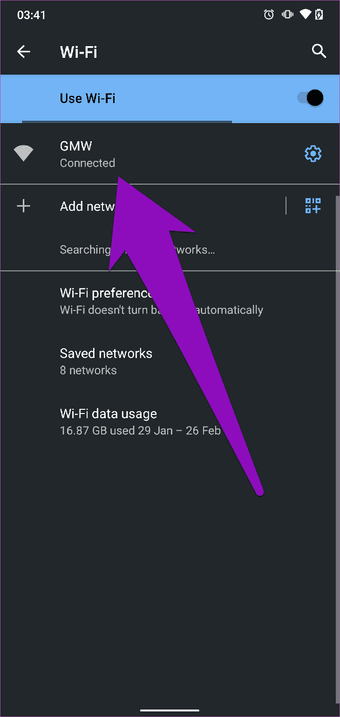
Schritt 4: Suche nach einem Symbol Ausrüstung Um mehr zu überprüfen التفاصيل Über das verbundene Netzwerk und wählen Sie dann „Vergessen".
Dadurch wird Ihr Gerät vom WLAN getrennt und das Netzwerk aus dem Speicher Ihres Telefons gelöscht.
Schritt 5: Wenn Sie mit einem Problem nicht mit dem Netzwerk verbunden sind „Wieder verbinden und trennen, dann klickGespeicherte Netzwerkeim WLAN-Einstellungsmenü.
Schritt 6: Netzwerk auswählen mit Verbindungsproblem Einfach auf den Namen klicken.
Schritt 7: Klicken Sie auf das Symbol Vergessen.
Dadurch wird das Netzwerk aus dem Speicher Ihres Geräts gelöscht. Verbinden Sie sich nun erneut mit dem Netzwerk, indem Sie die Netzwerkanmeldeinformationen eingeben - geben Sie ein Passwort ein, wenn das Netzwerk vorhanden ist. Wenn das Problem „Verbindung und erneute Verbindung“ weiterhin besteht, versuchen Sie einen der unten aufgeführten Tipps zur Fehlerbehebung.
2. Vergessen Sie zuvor verbundene Netzwerke
Wenn mehrere Netzwerke in Reichweite Ihres Telefons verfügbar sind, versucht Android OS normalerweise, eine Verbindung mit dem Netzwerk mit der besten Signalstärke herzustellen. Dies ist eine großartige Funktion. Der Nachteil ist, dass das WLAN Ihres Geräts während des Findens und Wechselns zum besten Netzwerk ständig getrennt und wieder verbunden wird.
Sie können dies beheben, indem Sie die verfügbaren Netzwerke vergessen, mit denen Sie sich zuvor verbunden haben (folgen Sie Schritt 1-7 oben) oder Wi-Fi Prioritizer verwenden - Apps, die Ihrem Gerät mitteilen, mit welchem Netzwerk Sie verbunden sind, wenn mehrere verfügbare Netzwerke vorhanden sind.
3. Deaktivieren Sie störende Apps
Einige Apps helfen Ihnen, die Wi-Fi-Netzwerke auf Ihrem Android-Gerät optimal zu nutzen, aber manchmal beeinträchtigen sie deren Funktionalität. Einige Beispiele für solche Anwendungen sind VPNs und Wi-Fi-Priorisierungsanwendungen. Wenn sich eine dieser Apps, die Netzwerkstörungen verursachen könnten, auf Ihrem Gerät befindet, kann es hilfreich sein, sie vorübergehend zu deaktivieren oder auszuschalten.
Wenn auf Ihrem Gerät eine Antiviren-App installiert und aktiv ist, sollten Sie sie deaktivieren oder ausschalten und prüfen, ob damit Probleme beim Trennen und erneuten Verbinden von Wi-Fi behoben werden. Dies funktioniert für einige Android-Benutzer.
Tun Sie das und verbinden Sie sich wieder mit Ihrem Wi-Fi-Netzwerk. Wenn das Problem weiterhin besteht und Ihr Telefon nicht mit Ihrem Android-Gerät verbunden bleiben kann, versuchen Sie es mit der nächsten Fehlerbehebung unten.
4. Netzwerkeinstellungen zurücksetzen
Auch das Zurücksetzen der Netzwerkeinstellungen Ihres Android-Smartphones kann zur Lösung dieses Problems beitragen. Beim Zurücksetzen des Netzwerks werden die WLAN-Einstellungen, Mobilfunkeinstellungen, Bluetooth-Einstellungen und VPN-Konfigurationen Ihres Telefons aktualisiert. Dies hilft, Netzwerk- und Verbindungsprobleme auf Ihrem Gerät zu beheben. Führen Sie die folgenden Schritte aus, um die Netzwerkeinstellungen Ihres Telefons zurückzusetzen.
Hinweis: Durch das Zurücksetzen der Netzwerkeinstellungen werden alle gespeicherten Wi-Fi- und Mobilfunknetze, Passwörter sowie gekoppelte Bluetooth-Geräte gelöscht.
Schritt 1: Menü öffnen die Einstellungen in Ihrem Telefon.
Schritt 2: Scrollen Sie nach unten und wählen Sie Das System.
Schritt 3: Klicken Sie auf die Dropdown-Menüoption Erweitert.
Schritt 4: Optionen wählen Zurücksetzen.
Schritt 5: Klicken "WLAN-Reset Handy und Bluetooth.
Schritt 6: Klicken Sie auf die Schaltfläche "Einstellungen zurücksetzen" am Ende der Seite.
Verbinden Sie sich dann erneut mit dem Wi-Fi-Netzwerk.
5. Starten Sie Ihr Telefon neu
Es ist bekannt, dass ein Neustart Ihres Telefons (oder eines anderen Geräts) einige der möglicherweise auftretenden Probleme beheben kann. Diese langjährige Fehlerbehebungstechnik kann auch Probleme mit Android-WLAN beheben, das sich ständig verbindet und wieder verbindet. Tippen und halten Sie einfach Ihren Netzschalter und wählen Sie Neustart.
Verbinden Sie Ihr Telefon erneut mit dem Netzwerk, wenn es wieder eingeschaltet wird, und prüfen Sie, ob Ihr Telefon mit dem Netzwerk verbunden bleibt oder nicht.
6. Router-Einstellungen prüfen
Sie möchten auch sicherstellen, dass Ihr Telefon nicht für den Zugriff auf das Netzwerk gesperrt ist. Denn wenn ja, könnte dies der Hauptgrund dafür sein, dass Ihr Gerät nicht mit dem Netzwerk verbunden bleiben kann. Wenn Sie Zugriff auf das Bedienfeld/das Bedienfeld des Routers haben, entsperren Sie Ihr Gerät, wenn es auf der schwarzen Liste oder gesperrt ist. Wenn Sie keinen Zugriff auf das Admin-Panel des Routers haben, wenden Sie sich an jemanden, der dies tut.
7. WLAN-Router neu starten
Wenn Ihr Gerät nicht vom Router gesperrt oder auf die schwarze Liste gesetzt wurde, überprüfen Sie, ob es (sprich: Router) ordnungsgemäß funktioniert. Ein Neustart des Routers behebt normalerweise einige Verbindungsprobleme. Vielleicht möchten Sie es versuchen. Verbinden Sie Ihr Telefon nach dem Neustart erneut mit dem Netzwerk und prüfen Sie, ob die Verbindung getrennt wird. Wenn das Problem weiterhin besteht, fahren Sie mit dem nächsten Vorschlag zur Fehlerbehebung unten fort.
8. Router-Firmware aktualisieren
Wissen Sie, wie Betriebssystem-Updates neue Funktionen auf Ihr Smartphone bringen und einige Fehler und Probleme beheben? Dies ist, was Firmware-Updates für Ihren Router tun. Wenn Sie sicher sind, dass das Problem „Wi-Fi trennen und erneut verbinden“ auf Ihrem Android-Telefon auf ein Problem mit Ihrem Router zurückzuführen ist, kann ein Firmware-Upgrade helfen, das Problem zu beheben.
Einfache Firmware-Upgrades. Sie sollten die Website Ihres Router-Herstellers besuchen.
Nicht den Kontakt verlieren
Unabhängig von der Ursache des Problems beim Trennen und Wiederherstellen der Wi-Fi-Verbindung auf Ihrem Android-Gerät sollte Ihnen mindestens einer der oben genannten Tipps zur Fehlerbehebung helfen, dieses Problem zu beheben. Probieren Sie es aus und teilen Sie uns mit, ob die WLAN-Verbindung Ihres Telefons jetzt stabil ist.